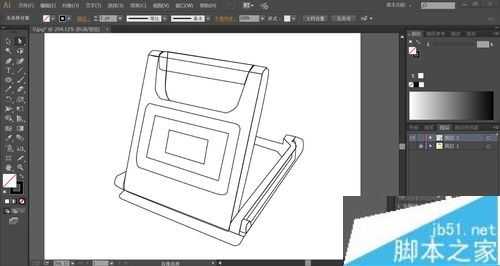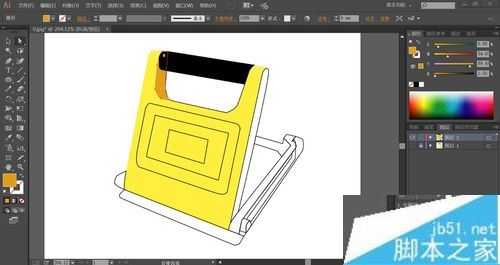ai怎么绘工作灯?工作灯可以在各种场景使用,我们今天就来画一画工作灯,从中学习一下工作灯的设计与材质处理,更好的掌握钢笔工具,学会从正面视角去绘制产品的形状,学会应用黄色与蓝色来搭配出工作灯的丰富色彩效果。
- 软件名称:
- Adobe Illustrator CC(AI) 2018特别版 简体中文完整版
- 软件大小:
- 2.03GB
- 更新时间:
- 2017-10-19立即下载
工作灯产品设计
使用钢笔画出工作灯的正面手柄与灯具主体结构,在边角进行圆润化处理。
继续画出工作灯的支撑结构,重点把灯具的侧面结构绘制出来,从而让工作灯立体化呈现。
使用钢笔工具画出工作灯的右侧支撑脚的内部结构细节,重点呈现凹凸元素的路径。再画出工作灯正面的发光灯珠的细节。
设置前景色为黄色,背景色为黑我,我们用黄色填充工作灯的正面,再用黑色填充圆柱形状的手柄。
设置暗黄色作为前景色,我们用暗黄色填充工作灯的手柄下方的侧面,再用暗黄色填充工作灯的右侧面,工作灯下方的塑料片用深黄色填充。顶端两侧的结构件用淡黄色填充作为高光区域。
这一步,我们用黄色填充工作灯后方的支撑脚,再用暗黄色填充工作灯的内部凹陷结构,右前方的圆柱正面用淡黄色填充,右侧用暗黄色填充。
最后,我们用天蓝色与灰白色搭配填充发光区域的细节结构,接着,我们用网格工具点击一下手柄的左右侧做出黑色的渐变,点击一下工作灯的正面下方与顶端让其呈现黄色的渐变,完成工作灯产品设计。
以上便是小编为大家分享的"ai怎么绘工作灯? ai工作灯产品设计画法"的全部内容,希望能够帮到你,持续发布更多资讯,欢迎大家的关注。
免责声明:本站文章均来自网站采集或用户投稿,网站不提供任何软件下载或自行开发的软件! 如有用户或公司发现本站内容信息存在侵权行为,请邮件告知! 858582#qq.com
P70系列延期,华为新旗舰将在下月发布
3月20日消息,近期博主@数码闲聊站 透露,原定三月份发布的华为新旗舰P70系列延期发布,预计4月份上市。
而博主@定焦数码 爆料,华为的P70系列在定位上已经超过了Mate60,成为了重要的旗舰系列之一。它肩负着重返影像领域顶尖的使命。那么这次P70会带来哪些令人惊艳的创新呢?
根据目前爆料的消息来看,华为P70系列将推出三个版本,其中P70和P70 Pro采用了三角形的摄像头模组设计,而P70 Art则采用了与上一代P60 Art相似的不规则形状设计。这样的外观是否好看见仁见智,但辨识度绝对拉满。